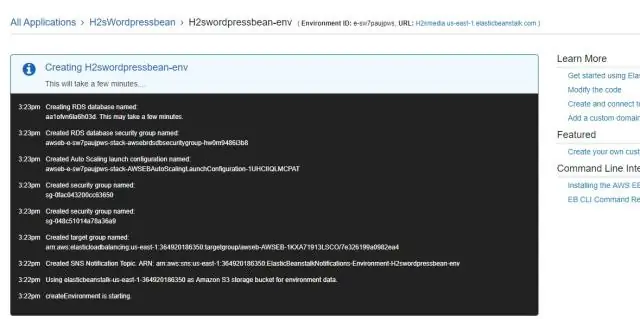
Sisällysluettelo:
- Kirjoittaja Lynn Donovan [email protected].
- Public 2023-12-15 23:46.
- Viimeksi muokattu 2025-01-22 17:23.
Uuden sovellusversion käyttöönotto Elastic Beanstalk -ympäristössä
- Avaa Elastinen papunvarsi konsoli.
- Siirry ympäristösi hallintasivulle.
- Valitse Lataa ja Ota käyttöön .
- Käytä ruudulla näkyvää lomaketta ladataksesi sovellus lähdepaketti.
- Valita Ota käyttöön .
Kuinka otat sen käyttöön Elastic Beanstalkissa?
Ota käyttöön ja tarkkaile sovellusta komentoriviltä
- Määritä sovelluksesi. Tässä vaiheessa määrität Elastic Beanstalk -sovellushakemiston.
- Ota sovelluksesi käyttöön. Tässä vaiheessa luot ja otat käyttöön mallisovelluksen EB:ssä CLI:n avulla.
- Tarkkaile hakemustasi.
- Lopeta hakemuksesi.
Lisäksi, kuinka luon AWS Elastic Beanstalk -pavunvarren? Sovelluksen luominen
- Avaa Elastic Beanstalk -konsoli.
- Valitse Luo uusi sovellus.
- Käytä näytön lomaketta antaaksesi tarvittavat tiedot. Anna vaihtoehtoisesti kuvaus ja lisää tunnisteavaimet ja arvot.
- Valitse Luo.
Tässä suhteessa, kuinka pääsen Elastic Beanstalk -sovellukseen?
Vastaanottaja pääsy the sovellus hallintakonsoli Avaa Elastinen papunvarsi konsoli. Konsoli näyttää luettelon kaikista nykyisessä käytössä olevista ympäristöistä AWS Alue, lajiteltu sovellus . Valitse an sovellus nähdäksesi sen hallintakonsolin sovellus.
Mihin Elastic Beanstalkia käytetään?
Elastinen papunvarsi käyttää Auto Scalingia ja Elastinen Kuormituksen tasapainotus työkuormien skaalaamiseen ja tasapainottamiseen. Se tarjoaa työkaluja Amazon CloudWatchin muodossa käytettyjen sovellusten kunnon seuraamiseen. Se tarjoaa myös kapasiteetin varauksen, koska se on riippuvainen AWS S3 ja EC2.
Suositeltava:
Kuinka otan käyttöön mikrofonin käytön?

Sivuston kameran ja mikrofonin käyttöoikeuksien muuttaminen Avaa Chrome. Valitse oikeasta yläkulmasta Lisää asetuksia. Valitse alareunasta Lisäasetukset. Napsauta Tietosuoja ja turvallisuus -kohdassa Sivustoasetukset. Napsauta Kamera tai Mikrofoni. Ota Kysy ennen käyttöä käyttöön tai poista se käytöstä
Kuinka otan UiPath-laajennuksen käyttöön?

Ota se käyttöön seuraavasti: Napsauta sivunavigointipalkkia > Asetukset. Asetukset-sivu tulee näkyviin. Siirry Laajennukset-välilehdellä UiPath-laajennukseen. Valitse UiPath-laajennuksen alla Salli tiedostojen URL-osoitteiden käyttö -valintaruutu
Kuinka otan vyöhykkeiden välisen kuormituksen tasauksen käyttöön?

Ota vyöhykkeiden välinen kuormituksen tasaus käyttöön Valitse navigointiruudun KUORMITUSTAPAUS-kohdassa Kuormituksen tasaajat. Valitse kuormantasauslaite. Valitse Kuvaus-välilehdestä Muuta vyöhykkeiden välisen kuormituksen tasapainotusasetusta. Valitse Configure Cross-Zone Load Balancing -sivulla Ota käyttöön. Valitse Tallenna
Kuinka otan Elastic Audion käyttöön Pro Toolsissa?

Pikavinkki: 4 askelta joustavaan ääneen Pro Toolsissa Luo ensin ryhmä rummuistasi, valitse jokainen rumpuraita pitäen samalla Shift-näppäintä painettuna. Paina nyt komento+G avataksesi ryhmäikkunan. Valitse elastinen äänilaajennusalgoritmi. Etsi silmukka. Kun silmukasi on edelleen valittuna, siirry tapahtumaikkunaan ja valitse Tapahtumatoiminnot-välilehdeltä "Kvantisoi"
Kuinka otat käyttöön kulmikkaita sovelluksia?

ANGULAR 2 TAI 4 -PROJEKTIN KÄYTTÖÖNOTTO JA ISännöinti PALVELIMESSA Muokkaa ja määritä sovelluksesi isännöintiä varten. Varmista, että olet muokannut/muokannut etäpalvelimesi polkua. Rakenna sovelluksesi. Suorita seuraavaksi rakentamiskomento projektissasi käyttämällä ng buildia. Lataa sovelluksesi
